Plug-in de perfis de usuário WordPress ProfileGrid [Guia para iniciantes]
Publicados: 2022-11-23Apresentando o plug-in de perfis de usuário do WordPress
Bem-vindo ao Guia do iniciador do plug-in ProfileGrid que o ajudará a começar a usar este incrível plug-in de perfis de usuário do WordPress. O ProfileGrid é extensível a blogs, grupos, comunidades e associações de vários autores. O objetivo deste guia é fornecer uma visão geral rápida da funcionalidade principal do Plug-in ProfileGrid , em torno da qual gira todo o restante do plug-in.
Configuração rápida e fácil
ProfileGrid cria 6 páginas úteis assim que é ativado. Essas páginas formam a base de todas as atividades do usuário.
| URL da página | Nome e descrição da página |
| /todos-grupos | Todos os Grupos: Esta é a página que exibe a lista de todos os Grupos ProfileGrid em um só lugar. Um usuário pode verificar qualquer grupo desta página e também se inscrever para se tornar um membro dele. |
| /grupo de usuários padrão | Grupo : Esta é a página de exibição de um Grupo individual. Ele exibe todas as informações de um único Grupo , que é o Grupo Padrão por padrão. Você pode editar o ID no shortcode nesta página para definir qualquer outro grupo como o grupo padrão para esta página |
| /meu perfil | Meu perfil: Como o nome indica, esta é a página que exibe todas as informações do seu perfil ProfieGrid . Inclui notificações, mensagens pessoais, postagens de blog e configurações, para citar alguns. A URL desta página é |
| /cadastro | Registo : Nesta página, um utilizador pode registar-se e tornar-se membro de um Grupo . Basta editar o ID no shortcode nesta página para fazer um Grupo como o Grupo padrão para registro do usuário. |
| /Conecte-se | Login : Esta é a página ProfileGrid padrão que permite aos usuários fazer login em seu site a partir do próprio front-end. |
| /Esqueceu a senha | Esqueceu a senha : esta página permite que um usuário defina uma nova senha caso tenha esquecido a existente |
*Todas essas páginas usam Shortcodes do ProfileGrid para publicar a exibição do front-end.
**Você pode conectar essas páginas ao seu Menu para acesso rápido (opcional).
Códigos curtos adicionais:
Você também pode publicar o front-end do ProfileGrid em qualquer página de sua escolha com a ajuda de nossos códigos de acesso - e temos muito mais códigos de acesso? Você pode acessar todos os códigos de acesso na guia do menu Códigos de acesso do nosso plug-in de perfis de usuário do WordPress.
Isso conclui a configuração básica. Explore todos os códigos de acesso e páginas antes de passar para a próxima seção para começar a otimizar o ProfileGrid de acordo com suas necessidades.
Otimizando o ProfileGrid
O formulário de registro do ProfileGrid faz parte do ProfileGrid Groups. Se você não precisa do sistema de Grupos , pode usar o ' Grupo padrão ' para habilitar o registro do usuário. Observe que os grupos ProfileGrid podem ser usados como grupos sociais ou tipos de perfil.
Para usuários que constroem um site de associação ou site de comunidade, você pode configurar um formulário de registro separado para cada grupo. Isso permitirá que você capture dados específicos de campos personalizados para cada grupo.
Como o(s) grupo(s) de usuários é o ponto de partida, vamos criar seu primeiro grupo.
Criar primeiro grupo
Depois que o ProfleGrid estiver instalado no site, o item de menu ProfileGrid aparecerá na lista de menus do painel do WordPress. Clique neste link para começar a trabalhar com o ProfileGrid . A primeira tela que você verá após clicar no item de menu ProfileGrid , é a tela do Gerenciador de Grupos .
Nesta tela, você verá que existe uma pequena seção para criar um novo grupo e um DEFAULT GROUP . DEFAULT GROUP é o que vem pré-instalado com o plug-in e você pode usar esse grupo para testar as alterações que desejar.
Mas, por enquanto, daremos um passo de cada vez e criaremos um novo grupo primeiro. Basta digitar um nome para o novo grupo na caixa de texto vazia e clicar no link ' ADICIONAR NOVO GRUPO '. O cartão do novo grupo agora aparecerá ao lado do GRUPO PADRÃO .
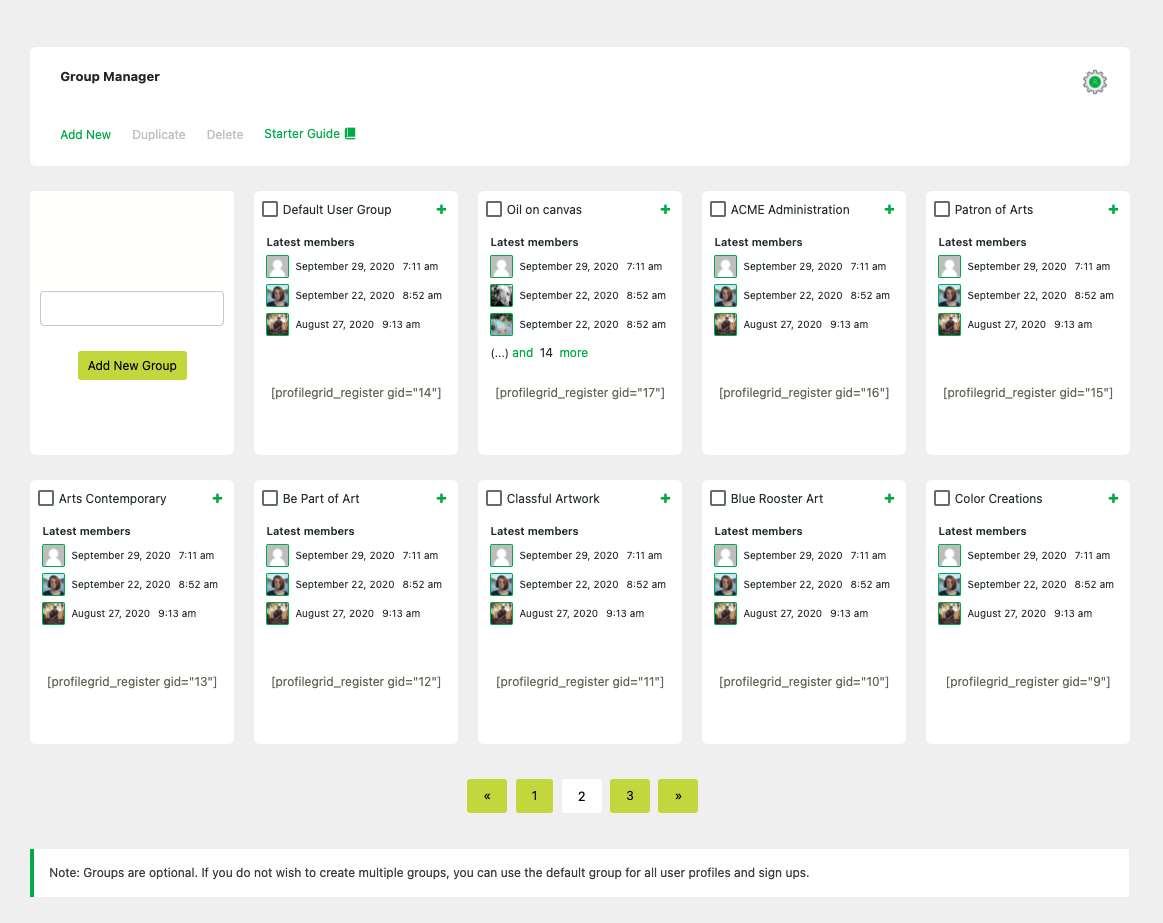
Agora é hora de ativar os registros de usuário para o seu novo grupo.
Ativar registros front-end
A ativação de registros de grupo no front-end é bastante direta. Tudo o que você precisa fazer é criar uma nova página do WordPress e, em sua área de conteúdo, adicionar este shortcode: [profilegrid_register gid=”3″]
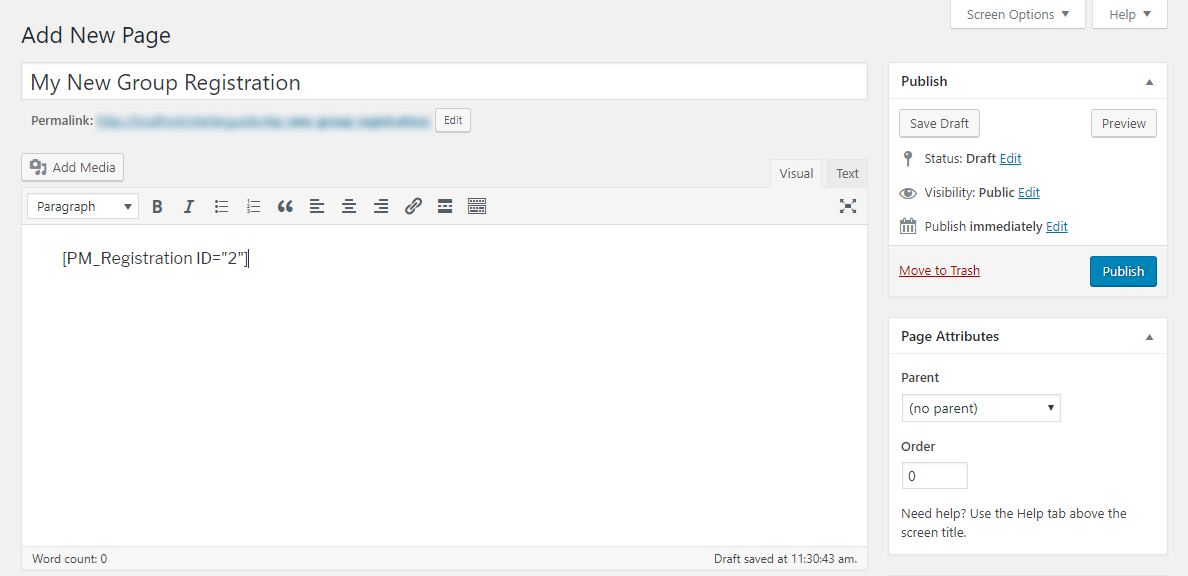
Neste shortcode, o ID é o mesmo ID exibido no cartão do grupo na tela ' Gerenciador de Grupos '.
Vamos agora personalizar ainda mais seu novo grupo configurando o…
Configurações e campos do grupo
Na parte inferior de cada cartão de grupo há dois links, ou seja, ' CONFIGURAÇÕES ' e ' CAMPOS '.
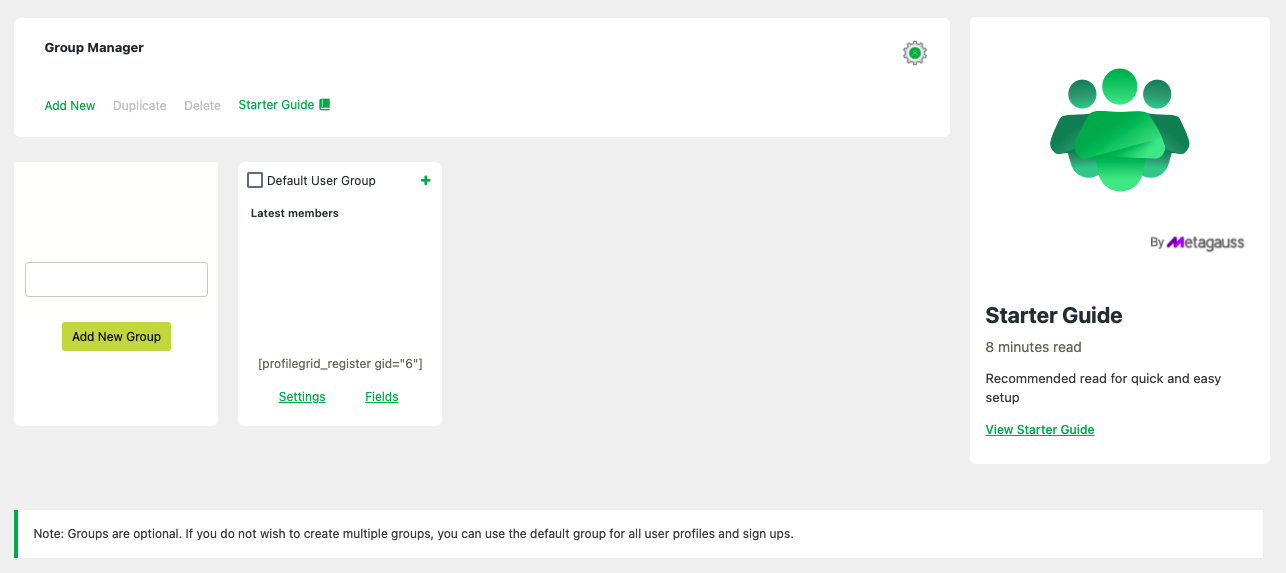

O link ' CONFIGURAÇÕES ' leva você para a tela de configurações do grupo onde o ProfileGrid fornece várias opções para configurar o comportamento do grupo da maneira que você deseja.
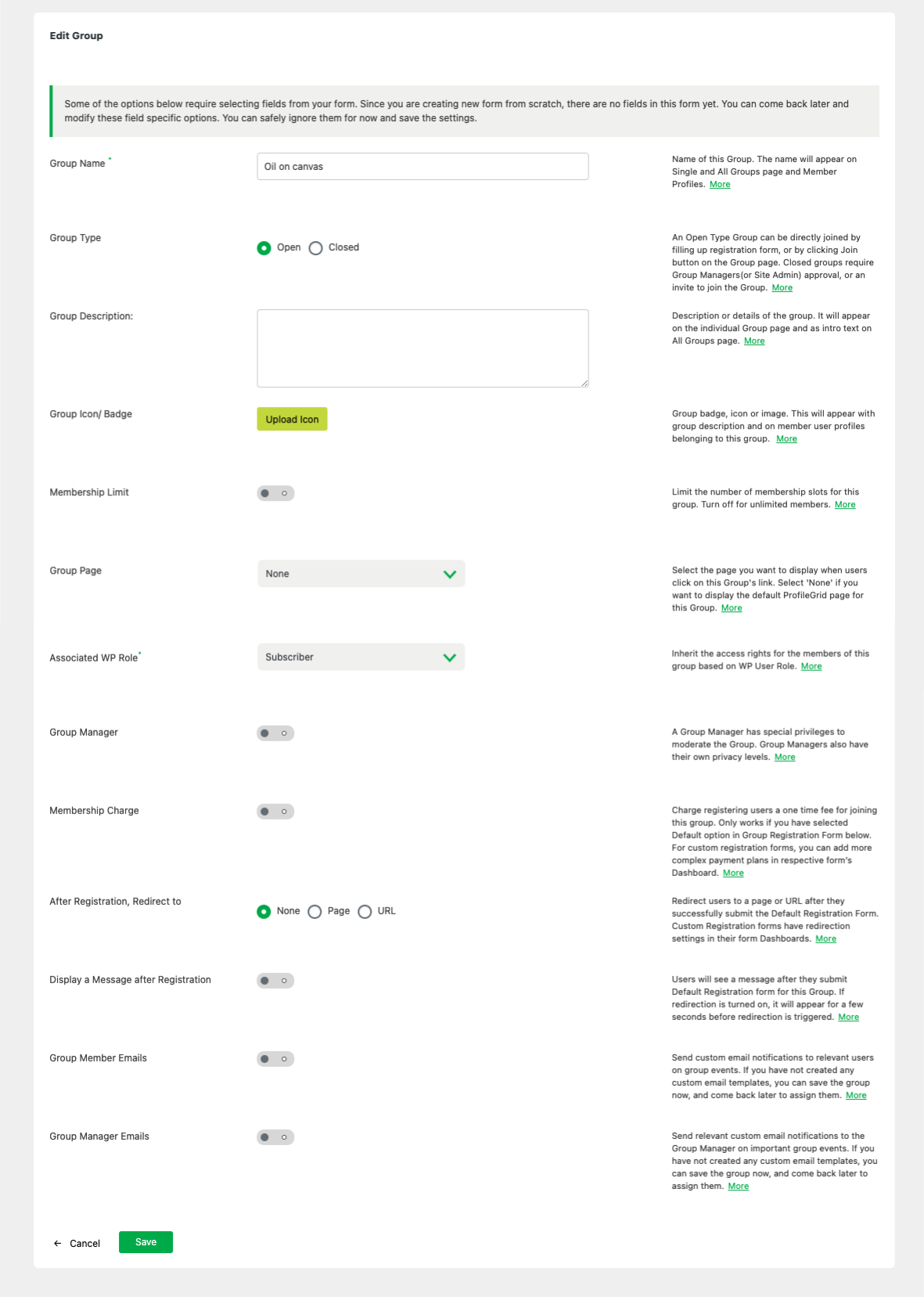
O link ' CAMPOS ' leva você para a tela ' Gerenciador de Campos de Perfil '. É aqui que você pode realmente tornar seus grupos únicos. Você verá que já existe um campo lá para 'E- mail do usuário '. Este campo é criado automaticamente sempre que você cria um novo grupo. Pode ser editado ou removido, de acordo com o seu gosto.
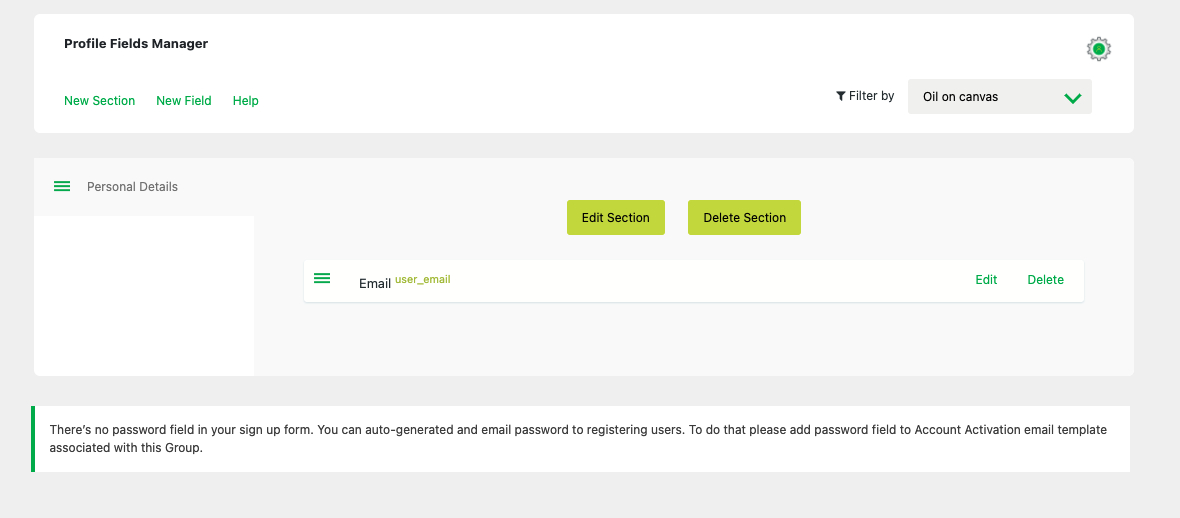
Você pode adicionar mais campos ao grupo usando o link ' NOVO CAMPO ' abaixo do cabeçalho ' Gerenciador de campos de perfil '. Você também pode organizar os campos em várias seções. Novas seções de campo podem ser criadas clicando no link ' NOVA SEÇÃO ' ao lado do link ' NOVO CAMPO '.
Qualquer usuário que se junte ao seu novo grupo terá esses campos de grupo adicionados ao seu perfil de usuário automaticamente. Incrível, não é?!
A seguir, em nossa lista, está uma visão geral de todos os códigos de acesso incríveis do ProfileGrid para publicação de front-end.
Publicação Front-End – Usando Shortcodes
O ProfileGrid oferece dez códigos de acesso poderosos imediatamente. Abaixo está uma descrição de todos eles, juntamente com o próprio shortcode:
- FORMULÁRIO DE INSCRIÇÃO COMO UMA ÚNICA PÁGINA [profilegrid_register gid=”x”] : Exibe o formulário de inscrição para um grupo como uma única página. As seções serão separadas em blocos separados. Substitua x pelo ID do grupo.
- FORMULÁRIO DE INSCRIÇÃO COMO VÁRIAS PÁGINAS [profilegrid_register type=”paged” gid=”x”] : Exibe o formulário de inscrição para um grupo como uma página múltipla. As seções serão separadas em páginas. Substitua x pelo ID do grupo.
- PÁGINA DE GRUPO ÚNICO [profilegrid_group gid=”x”] : Exibe um Grupo com logotipo e descrição. Os usuários dos grupos são exibidos abaixo do cartão do grupo. Substitua x pelo ID do grupo.
- PÁGINA MULTI GROUP [profilegrid_groups] : Exibe todos os grupos com logotipo, descrição e botões de inscrição. Os visitantes podem escolher um grupo para participar.
- PÁGINA DE PERFIL [profilegrid_profile] : página de perfil único usada para exibir o perfil do usuário conectado.
- FORMULÁRIO DE LOGIN [profilegrid_login] : Um formulário de login com os campos Nome de usuário/E-mail e Senha. Além disso, possui o link Esqueceu a senha.
- FORMULÁRIO DE RECUPERAÇÃO DE SENHA [profilegrid_forgot_password] : Uma página onde os usuários podem inserir seu e-mail para redefinir sua senha perdida.
- FORMULÁRIO DE REDEFINIÇÃO DE SENHA [profilegrid_password_options] : A página onde os usuários chegam depois de clicar no link de redefinição de senha enviado a eles após usar o Formulário de Recuperação de Senha.
- ALL USERS PAGE [profilegrid_users] : Mostra todos os usuários com imagem de perfil e nome de usuário em uma única página com recursos de pesquisa.
- PÁGINA DE SUBMISSÃO DE BLOG [profilegrid_submit_blog] : permite que os usuários postem blogs se os blogs do usuário estiverem ativados. Os blogs ficarão visíveis nas respectivas páginas de perfil.
Otimizar configurações globais
Encontrado no item de menu ' Global Settings' , o Global Settings for ProfileGrid controla como o plug-in se comporta em geral. As configurações globais contêm opções gerais para ProfileGrid , como configurações de segurança , configurações de conta de usuário , configurações de notificação por e-mail e muito mais.
Este guia não cobre as Configurações Globais em profundidade, mas encorajamos você a revisar as Configurações Globais por conta própria. O texto auxiliar em cada uma dessas telas de configuração fornecerá todas as informações necessárias para aprender mais sobre as configurações globais do ProfileGrid .
Configurar modelos de e-mail
A tela Modelos de e-mail é onde você pode criar seus próprios modelos de e-mail. Esses modelos podem ser usados para vários e-mails que o ProfileGrid envia aos usuários em eventos específicos. Como notificação por e-mail sobre registro de usuário, ativação ou desativação de usuário, alteração de senha e exclusão de conta.
Você pode encontrar 'Modelos de e-mail' no item de menu.
Documentação Adicional
Isso conclui nosso Guia para iniciantes rápido e fácil para o plug-in de perfis de usuário do WordPress . Para obter mais detalhes sobre o ProfileGrid , convidamos você a visitar nossa documentação completa do plug-in de perfis de usuário do WordPress.
Além disso, você sabia que o ProfileGrid é compatível com bbPress , WooCommerce e MailChimp ? Não? Então você precisa acessar nosso repositório de extensões e começar a integrar o ProfileGrid com seus outros plugins favoritos imediatamente. Observe que a integração do bbPress e a integração do Woocommerce são extensões gratuitas
